Události
31. 3. 23 - 2. 4. 23
究極の Microsoft Fabric、Power BI、SQL、AI コミュニティ主導のイベント。 2025 年 3 月 31 日から 4 月 2 日。
今すぐ登録Tento prohlížeč se už nepodporuje.
Upgradujte na Microsoft Edge, abyste mohli využívat nejnovější funkce, aktualizace zabezpečení a technickou podporu.
Tento článek odpovídá na časté dotazy týkající se správy zájemců v Dynamics 365 Sales, Sales premium a Sales professional.
V závislosti na nastavení nakonfigurovaném správcem systému se vaše zkušenosti mohou lišit. Zde jsou možné zkušenosti:
V mapě webu vyberte Zájemci a poté vyberte zobrazení Uzavření zájemci, kde najdete své zařazené a nezařazené zájemce. Pokud chcete zájemce znovu zařadit, můžete je znovu aktivovat.
Když prodejci pracují na zájemci, používají poznámky k ukládání klíčových informací o věcech, které se o zájemci dozvěděli. Mohou to být informace, jako jsou nové kontakty na místě, aktuální hodnota smlouvy, informace o dodavateli atd. Pokud je zájemce zařazen, tyto poznámky se zobrazí v záznamu příležitosti, aby nedošlo ke ztrátě informací.
Nové prostředí zařazení zájemce umožňuje přizpůsobení procesu zařazení zájemce, včetně automatického nebo ručního vytváření záznamů účtů, kontaktů a příležitostí nebo kombinace obou. Umožňuje také vytvoření více příležitostí pro jednoho potenciálního zákazníka a možnost shrnout potenciálního zákazníka poté, co je kvalifikován. Starší verze umožňuje pouze automatické vytváření záznamů.
Pokud váš administrátor povolil vytváření více příležitostí, můžete vytvořit další příležitosti výběrem možnosti +Nová příležitost v postranním panelu Zařadit zájemce. Všimněte si, že záznamy se nevytvoří, dokud nevyberete Kvalifikovat.
Pokud váš administrátor nastavil automatické vytváření záznamů účtů a kontaktů, tyto záznamy nelze upravovat v Zařadit zájemce bočním panelu. Chcete-li provést změny, musíte zavřít boční panel, upravit podrobnosti ve formuláři pro zájemce a poté znovu vybrat Kvalifikovat .
Ano, váš administrátor může upravit pole ve formuláři příležitosti , který se objeví během zařazení zájemce. Přizpůsobení formulářů příležitostí je možné pouze v následujících scénářích:
Sumarizace potenciálních zákazníků, pokud ji váš administrátor povolí, generuje po kvalifikaci shrnutí potenciálního zákazníka pomocí umělé inteligence. Toto shrnutí obsahuje klíčové podrobnosti ze záznamu o potenciálním zákazníkovi a je přidáno na časovou osu záznamu primární příležitosti i záznamu potenciálního zákazníka, čímž poskytuje stručný přehled informací o zájemci. Další informace: Shrňte potenciálního zákazníka po jeho kvalifikaci
Funkce shrnutí zájemců je k dispozici pouze v případě, že jsou ve vaší organizaci povoleny následující funkce:
Když je potenciální zákazník kvalifikovaný, určitá pole od potenciálního zákazníka se automaticky namapují na odpovídající pole v účtech, kontaktech a příležitostech. To zajišťuje, že klíčové informace jsou přenášeny a udržovány napříč těmito souvisejícími záznamy. Další informace: Mapování polí na jiné entity
Při kvalifikaci potenciálního zákazníka dojde v důsledku duplicitních potenciálních zákazníků k jedné z následujících chyb:
Pokud je ve vaší organizaci povolena funkce pravidel vyhledávání duplicit, aplikace neumožní zařazení zájemců, pokud existují duplikáty tohoto zájemce. Pokud chcete tento problém vyřešit, zkuste následující řešení:
Přejděte na Upřesnit nastavení>Nastavení>Systém>Správa dat>Pravidla vyhledávání duplicit.
Otevřete a zrušte publikování pravidla.
Vyberte možnost Vyloučit neaktivní shodné záznamy.

Publikuje pravidlo.
Sloupec Název společnosti je zahrnut v předpřipravených zobrazeních potenciálních zákazníků, ale je skrytý v Upravit sloupce panel podle návrhu. Nemůžete tedy skrýt, odstranit nebo změnit pořadí sloupce Název společnosti v předdefinovaných zobrazeních potenciálních zákazníků nebo zobrazeních založených na těchto out- pohledy z krabice. Chcete-li zobrazit sloupec Název společnosti v podokně Upravit sloupce , kontaktujte svého administrátora. Váš administrátor může přidat pole Název společnosti do zobrazení pomocí Power Apps návrháře zobrazení.
Počínaje březnem 2024 bude odstraněna možnost smazat všechna přednastavená mapování polí. Pokud jste smazali mapování pole mezi potenciálním zákazníkem a příležitostí před březnem 2024, mapa by byla obnovena v příští aktualizaci. Chcete-li přepsat předem připravenou mapu polí, můžete při vytváření příležitosti vytvořit plugin po operaci, který zkontroluje, zda je pole originatingleadid vyplněno, a aktualizuje pole cílená v přednastaveném -box map pole podle vašich obchodních požadavků.
Nainstalujte Dynamics 365 Sales Insights a použijte standardní entitu zájemce nebo standardní entitu příležitosti. K vytvoření modelu hodnocení je vyžadován minimální počet zájemců nebo příležitostí:
Než vytvoříte model hodnocení potenciálních zákazníků nebo příležitostí, musíte se ujistit, že máte minimálně 40 kvalifikovaných a 40 diskvalifikovaných potenciálních zákazníků nebo 40 vyhraných a 40 ztracených příležitostí k trénování modelu. Pro trénování modelu si můžete vybrat časový rámec mezi 3 měsíci až 2 lety.
Pojďme pochopit minimální požadavek pomocí příkladu scénáře:
Chcete vytvořit model určování skóre zájemců a trénovat ho s potenciálními zákazníky vytvořenými a uzavřenými za posledních 6 měsíců. Chcete zahrnout pouze ty potenciální zákazníky, kteří používají Vede k procesu prodeje příležitosti tok obchodního procesu. Pomocí následujících kroků ověřte, zda máte požadovaný počet svodů. Podobnými kroky můžete ověřit minimální požadavek na bodování příležitosti. Pokud plánujete použít model na jeviště ve svém bodování příležitostí, podívejte se do této sekce.
Na stránce Potenciální zákazníci vyberte z výběru zobrazení možnost Všichni potenciální zákazníci .
Vyberte Upravit filtry.
Vyberte Přidat a nastavte následující filtry:
Vyberte Přidat>Přidat související entitu a nastavte následující filtry:
Následující snímek obrazovky ukazuje filtry, které je třeba nastavit:
Ověřte počet potenciálních zákazníků, kteří splňují kritéria. Pokud je počet potenciálních zákazníků nižší než 40, můžete zvýšit časový rámec a zahrnout více potenciálních zákazníků. Chcete-li ověřit počet diskvalifikovaných potenciálních zákazníků, změňte Stav filtr na Diskvalifikováni.
Pokud potenciální zákazník nebo příležitost nejsou bodovány nebo skóre není aktualizováno, ujistěte se, že jsou splněny následující podmínky:
Bodovací model je zveřejněn.
Záznam je ve stavu Otevřeno .
Záznam splňuje všechny podmínky definované v bodovacím modelu.
Záznam používá stejný tok obchodního procesu, který je nakonfigurován v modelu hodnocení.
Záznam byl vytvořen během posledních 2 let od aktuálního data. Model kontroluje datum pokaždé, když dosáhne rekordu. Pokud byl záznam ohodnocen dříve, ale v příštím skórovacím cyklu překročí 2leté okno, skóre nebude aktualizováno.
U nových potenciálních zákazníků se hodnocení provádí téměř v reálném čase. Skóre se zobrazí do pěti minut od uložení nového potenciálního zákazníka. U aktualizovaných potenciálních zákazníků se skóre obnovuje každých 24 hodin.
Bodování v reálném čase funguje pouze pro nové potenciální zákazníky. Pokud skóre nevidíte ani po 15 minutách uložení nebo importu nového potenciálního zákazníka, kontaktujte svého správce. Váš administrátor může ověřit, zda model, který hodnotí nového potenciálního zákazníka, byl vytvořen nebo upraven a publikován po zavedení funkce hodnocení v reálném čase. Další informace: Bodování v reálném čase](work-predictive-lead-scoring.md#real-time-scoring)
Ano, můžete upravit atributy, které jsou vybrány pro trénování modelu. To znamená, že připravený model automaticky vybere atributy, o kterých určí, že jsou pro vaše podnikání nejrelevantnější.
Ano, můžete přidat a publikovat několik modelů, které jsou specifické pro každý obor ve vaší organizaci.
Skóre generuje model strojové učení.
Známky jsou pouze seskupením skóre do čtyř skupin, které může administrátor nakonfigurovat.
Pokud je při zařazení zájemce zjištěn duplicitní účet nebo kontakt při vytváření nových záznamů, zobrazí se vám upozornění na duplicitu. V závislosti na tom, zda váš správce systému povolil vylepšené vyhledávání duplicit a sloučení, uvidíte možnosti řešení duplikátů. Další informace: Povolte vylepšené vyhledávání duplicit a slučujte
Power Platform detekuje duplikáty porovnáním kódu shody, který je vytvořen pro každý záznam. Další informace: Zjistěte duplicitní data, abyste je mohli opravit nebo odstranit
Dynamics 365 Sales zjišťuje duplikáty pomocí modelu AI, který porovnává zájemce pomocí přibližné logiky a kódu shody, který je vygenerován pro každého zájemce.
Následující tabulka ukazuje příklad dvou metod pro detekci duplikátů.
| Typ pravidla | Cíl použití |
|---|---|
| Přibližná logika | - Podobný název zájemce a společnosti - Podobné jméno potenciálního zákazníka a stejná e-mailová doména |
| Kód shody | - E-mailová adresa - Telefonní číslo |
Další informace: Povolení vyhledávání duplicitních zájemců
Když je vylepšené vyhledávání duplicit zakázáno, uvidíte dialogové okno Upozornění na duplicitu.
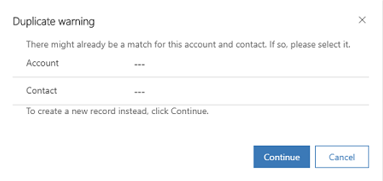
V polích Účet a Kontakt vyberte odpovídající záznam účtu a kontaktu a poté vyberte Pokračovat. Chcete-li ignorovat upozornění na duplicitu a vytvořit nové záznamy, ponechte pole Účet a Kontakt prázdná a vyberte Pokračovat.
Vyhledávací pole Účet a Kontakt jsou filtrována s odpovídajícími výsledky a jsou zobrazena spolu s dalšími informacemi, aby bylo možné přesně identifikovat záznam, ke kterému by měl být zájemce propojen. Například když vyberete ikonu vyhledávání Kontakt, zobrazí se pouze odpovídající záznamy kontaktů.
Když je povoleno vylepšené vyhledávání duplicit a sloučení, uvidíte dialogové okno Účet nebo kontakt již možná existují.

Části Spárované účty a Spárované kontakty zobrazí všechny odpovídající záznamy (na základě pravidel vyhledávání duplicit) spolu s dalšími informacemi k přesné identifikaci záznamu, ke kterému by měl být zájemce připojen.
Chcete-li přiřadit záznam potenciálního zákazníka k existujícímu odpovídajícímu záznamu, vyberte záznam a poté vyberte Pokračovat. Chcete-li vytvořit nový účet nebo záznam kontaktu, vyberte Ignorovat a uložit, aniž byste vybrali odpovídající záznam.
Zájemce je zařazený.
Události
31. 3. 23 - 2. 4. 23
究極の Microsoft Fabric、Power BI、SQL、AI コミュニティ主導のイベント。 2025 年 3 月 31 日から 4 月 2 日。
今すぐ登録Školení
Modul
Manage leads with Dynamics 365 Sales - Training
The lead management capabilities in Microsoft Dynamics 365 let you connect with your customers in a whole new way. This module provides an overview of what leads are, and describes the different options for creating leads, managing them, and working with them throughout their lifecycle. It also provides information about qualifying and disqualifying leads. The more leads you have, the greater your chances of getting opportunities and successfully closing deals.
Certifikace
Microsoft Certified: Dynamics 365 Sales Functional Consultant Associate - Certifications
Demonstrate customization of Dynamics 365 Sales to provide clients with tools to manage customer information, gather insights, and automate best practices.